
Android スマートフォンではバックカメラが機能していませんか?残念ながら、多くの Android ユーザーが、画面が真っ黒になる、カメラ アプリで写真が撮れない、フォーカスの問題など、背面カメラに関する問題を報告しています。
この記事では、問題に応じて Android の背面カメラを再び動作させるための 10 の最も効果的な方法について説明します。
背面がなぜなのかカメラが動作しない場合?
Android カメラが動作しなくなる原因としては、システム ファイルの破損、一時的なバグ、アプリの不正なアクセス許可、カメラの物理的な損傷など、いくつかの理由が考えられます。残念ながら、背面カメラだけが機能しなくなった場合 (前面カメラは正常である場合)、問題の原因は物理的な損傷である可能性があります。
複数のアプリを使用して背面カメラにアクセスしてみてください。どのアプリもカメラにアクセスできない場合 (カメラへのアクセスを有効にしている場合)、ハードウェアに問題がある可能性があります。そのうちの 1 つだけが動作しない場合は、おそらくソフトウェアの問題です。問題を解決するには、以下の修正を試してください。
注:カメラは動作しているが、非常にぼやけている場合は、別の問題が発生している可能性があります。 ぼやけた Android カメラを修正する に関するトラブルシューティングのヒントを確認してください。
1.デバイスを再起動します
多くの場合、Android カメラの問題は単純に再起動するだけで解決します。
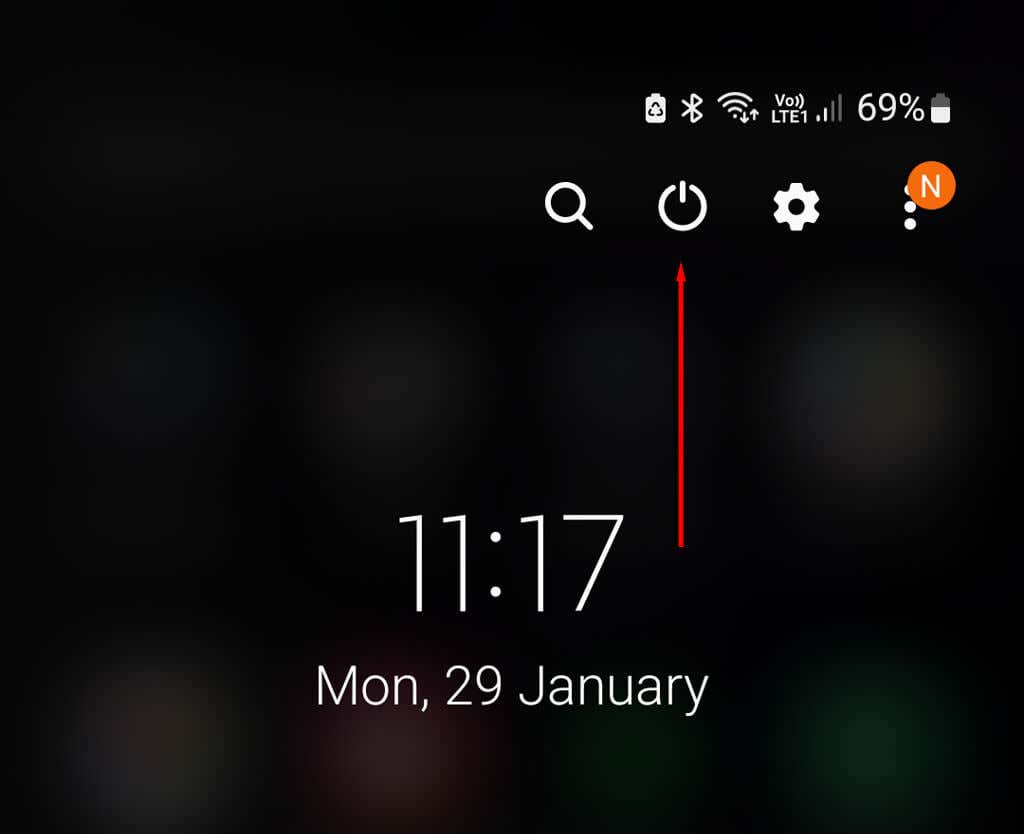
- を押します。
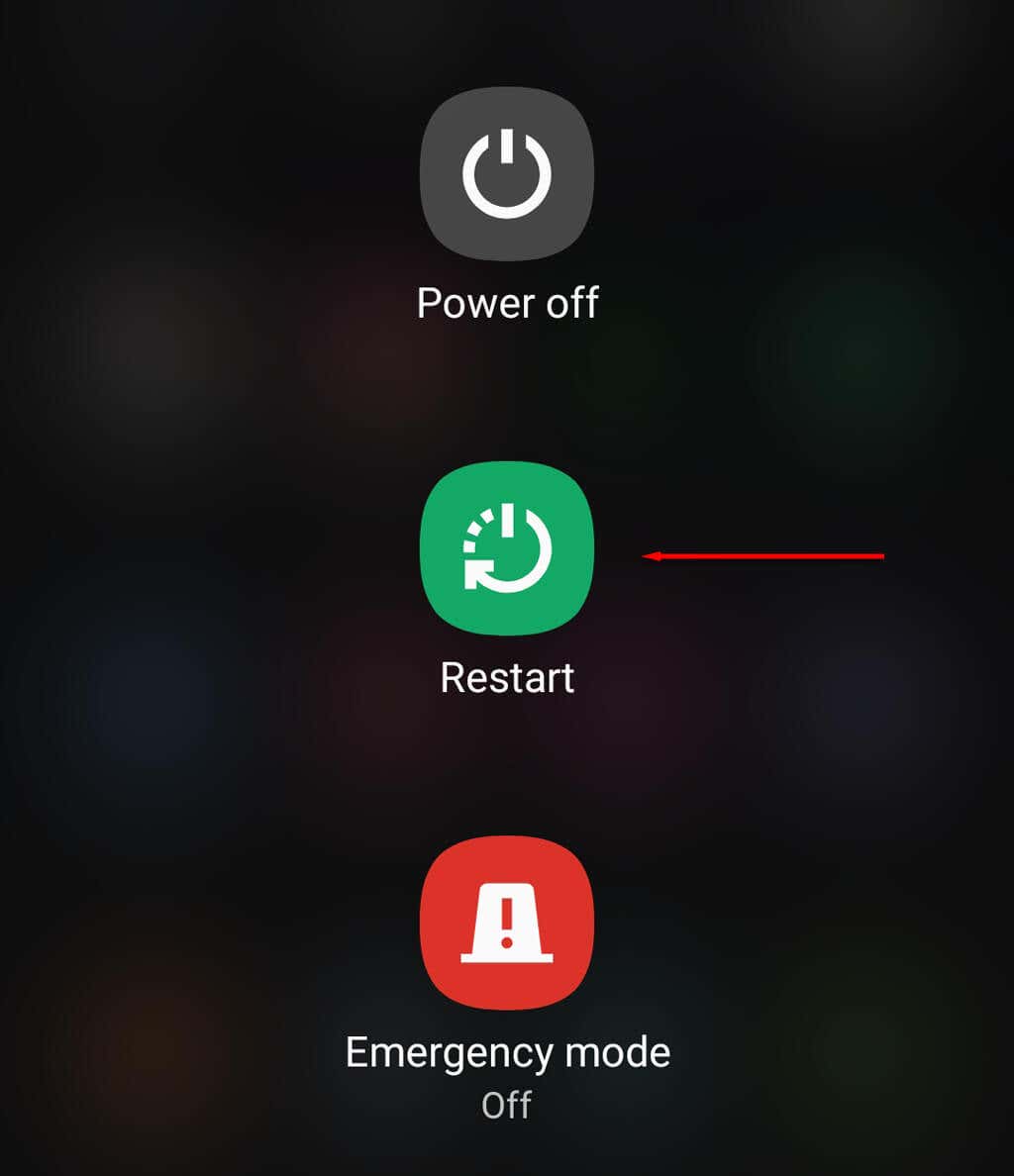
2.スペースを空ける
携帯電話のメモリがいっぱいの場合、それ以上写真を保存することはできません。これがバックカメラの問題の原因である可能性があります。特に、すべてが機能しているように見えても、デバイスに写真が保存されていない場合は問題が発生します。古い写真を PC に転送し、使用していないアプリを削除すると、スペースを空けることができます。
3.デバイスを更新する
Android スマートフォンを更新すると、カメラで発生している問題が解決される可能性があります。そのためには:
.
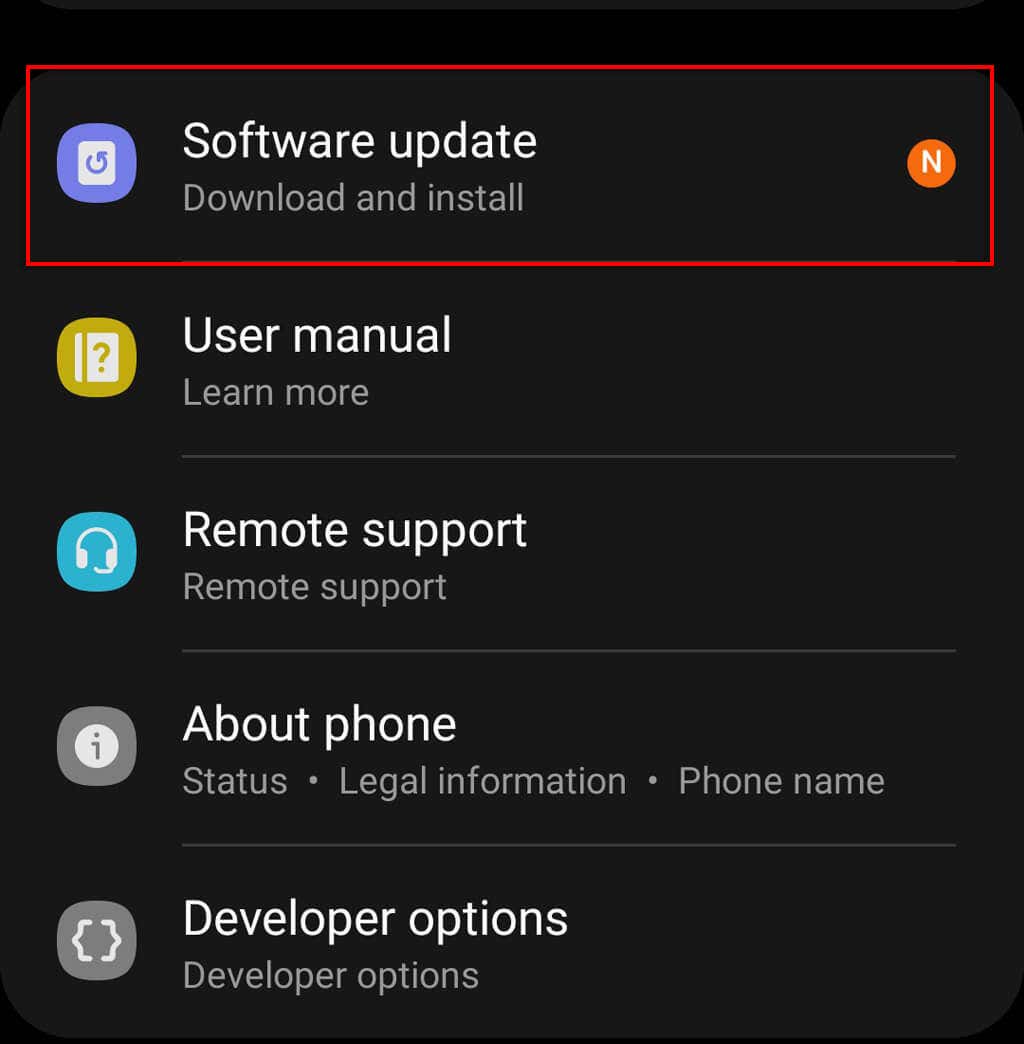
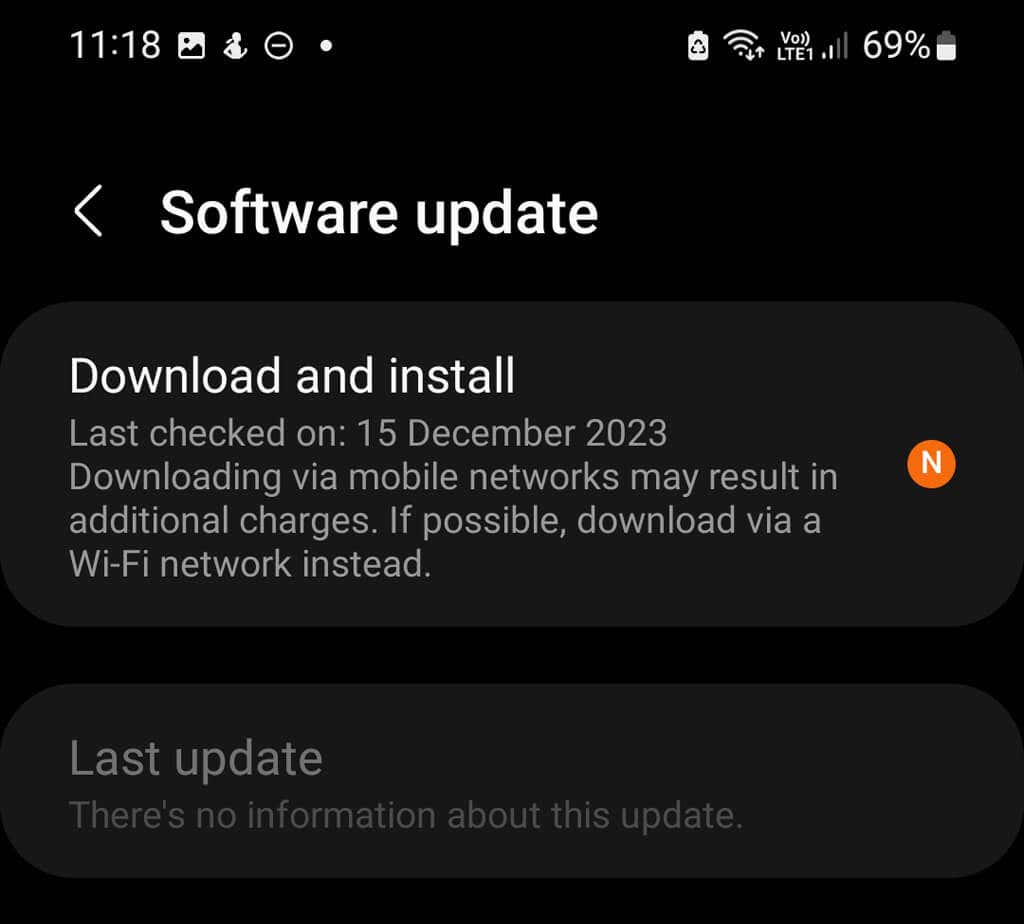
4.カメラ アプリ (または他のアプリ) を強制終了します
カメラアプリ のような特定のアプリで問題が発生している場合は、そのアプリを強制的に閉じると完全にシャットダウンされます。これは、アプリまたは Android オペレーティング システムの一時的なバグを解決するのに役立ちます。アプリを強制的に終了するには:
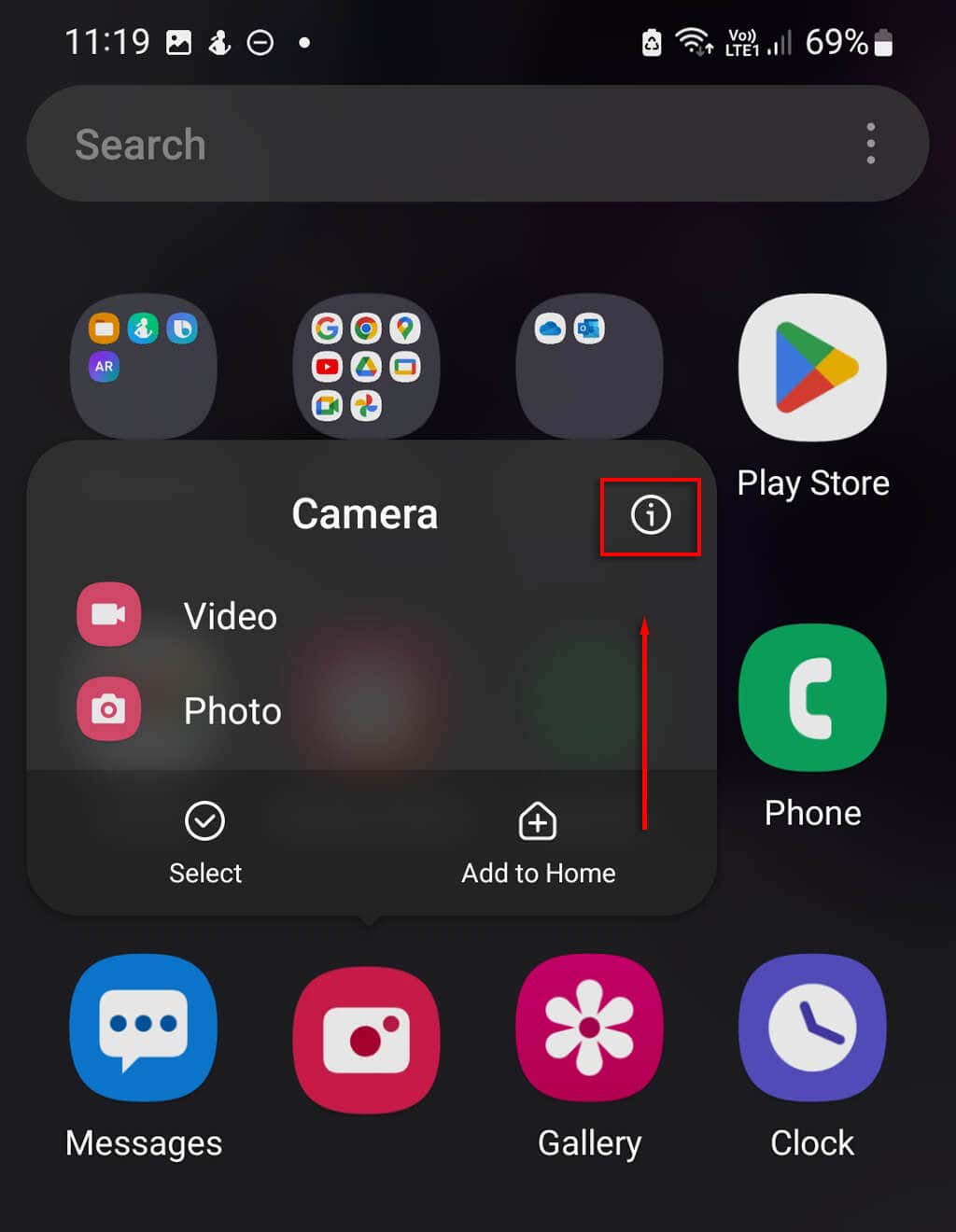
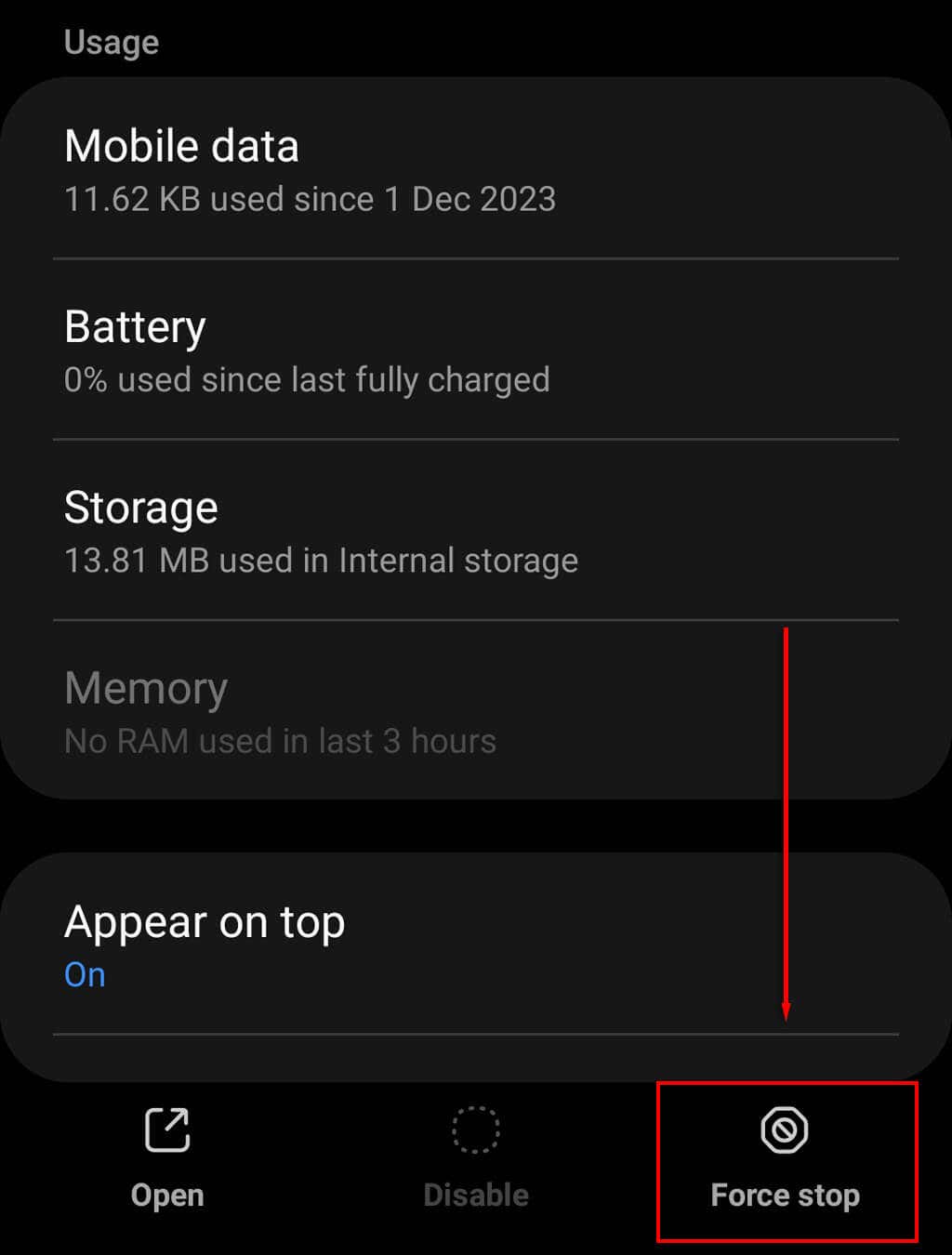
これで問題が解決しない場合は、[設定] メニューからアプリを強制的に終了できます。
カメラ アクセスがオフになっている場合、カメラを使用しようとするアプリには代わりに黒い画面が表示されます。カメラ アクセスをオンにするには、設定>プライバシーを開き、カメラ アクセスをオンに切り替えます。
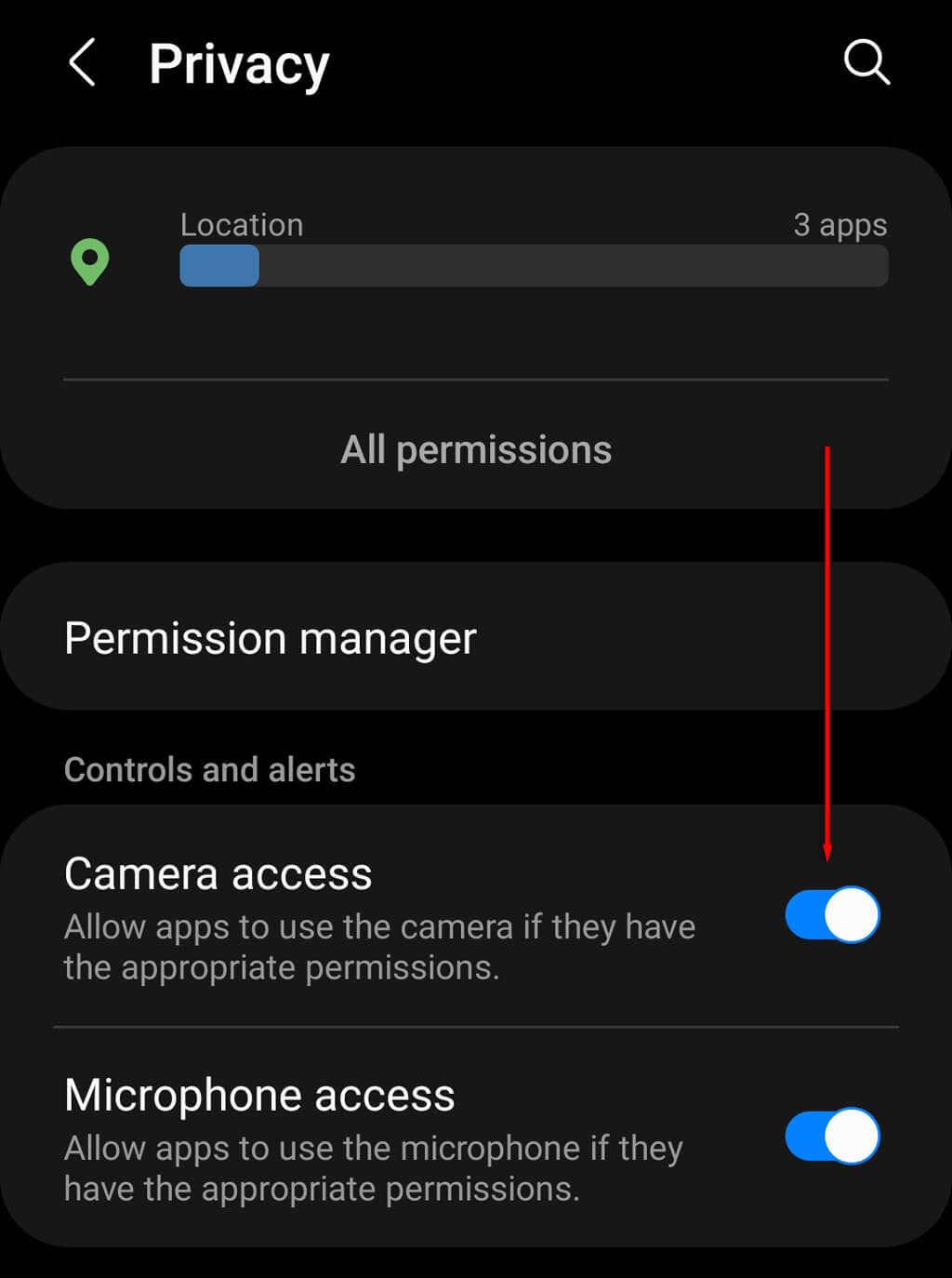
6.携帯電話を冷ましてください
携帯電話が過熱している場合、過度の熱を防ぐためにカメラの電源がオフになることがあります。携帯電話の電源を切り、温度が下がるまで使用を中止してから、もう一度カメラを使用してみてください。
7.他のアプリを閉じる
写真を撮ろうとしたときに携帯電話がフリーズしたり、カメラ アプリがクラッシュしたりする場合は、アプリを実行するのに十分な処理能力がない可能性があります。リソースを大量に消費するアプリを Android のパフォーマンスを向上させる まで閉じてから、カメラを再度使用してみてください。
8.アプリのキャッシュをクリアします
キャッシュ ファイルが破損すると、特定のアプリに問題が発生することが多く、バック カメラが機能しなくなる原因となる場合があります。
アプリのキャッシュをクリアするには:.
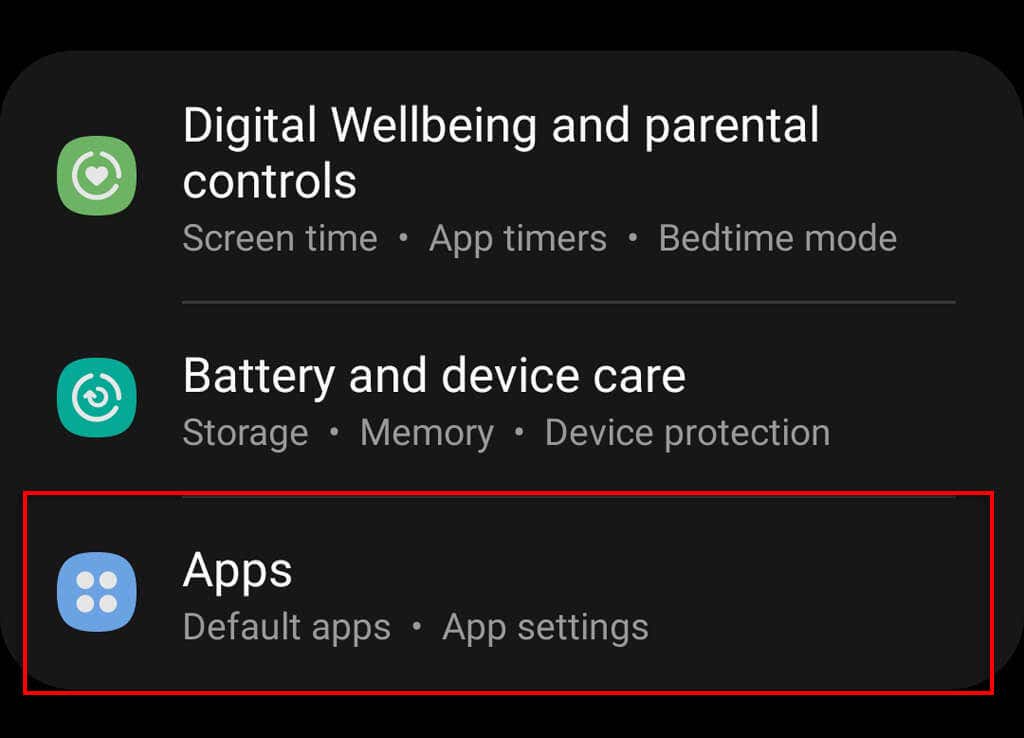
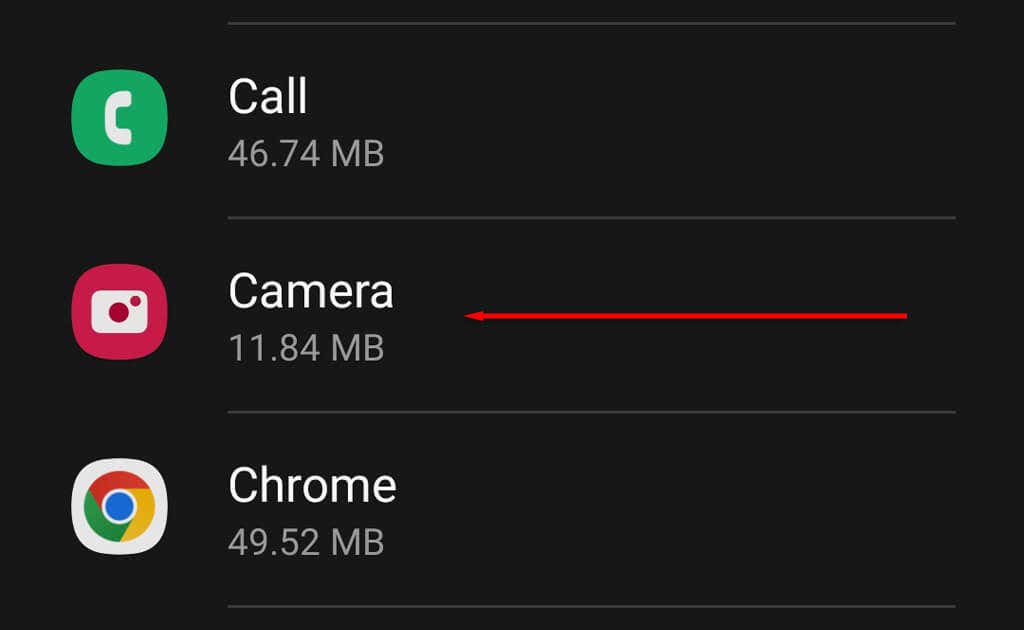
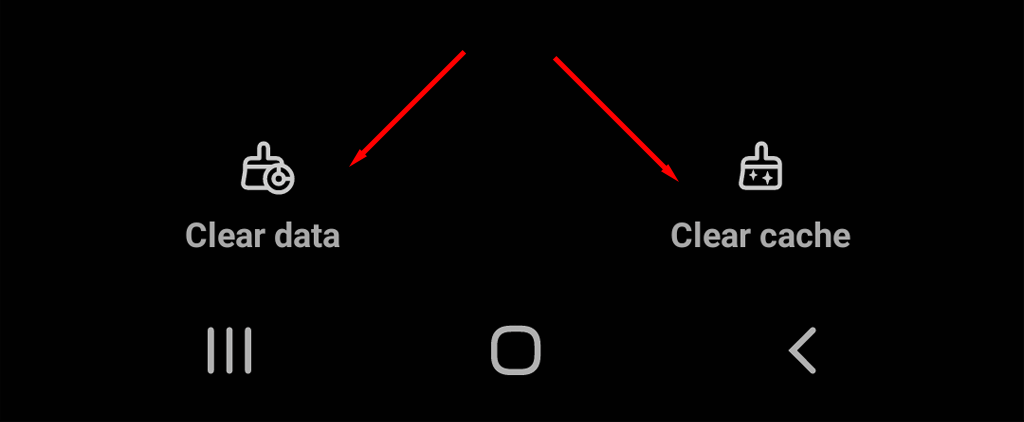
9.アプリの権限を確認する
Android カメラで問題が発生しているのが特定のアプリである場合、そのアプリはカメラにアクセスできない可能性があります。正しい権限を付与するには:
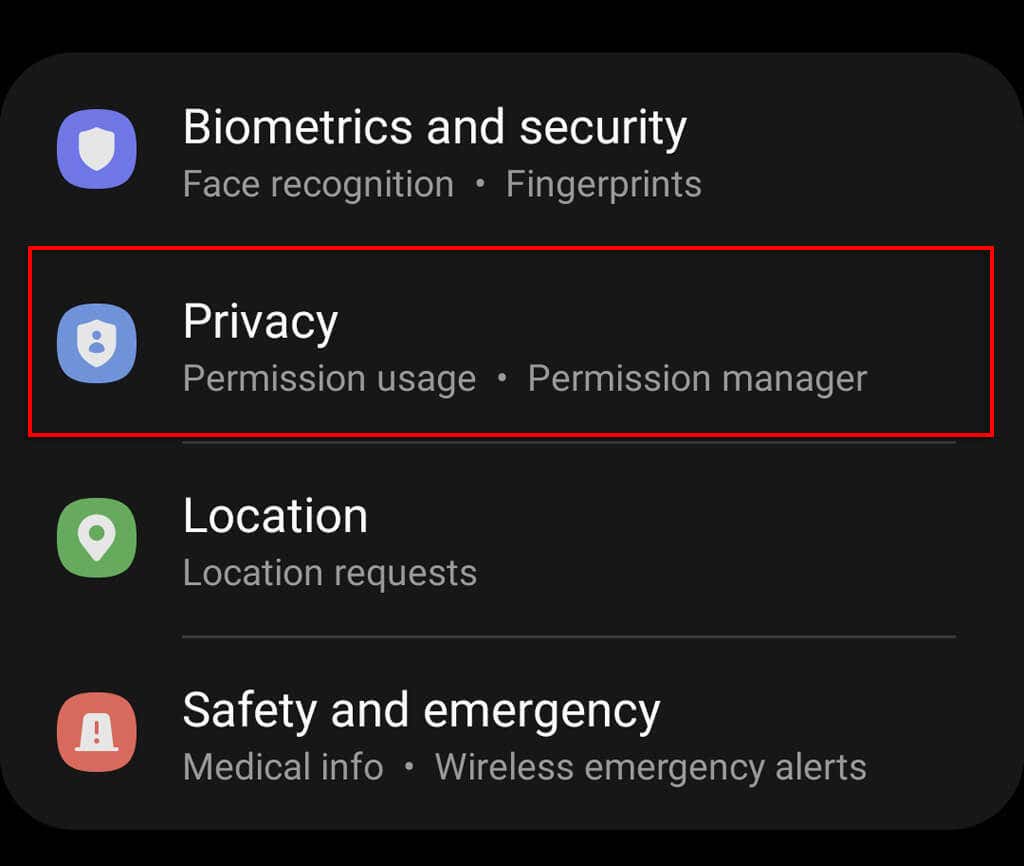
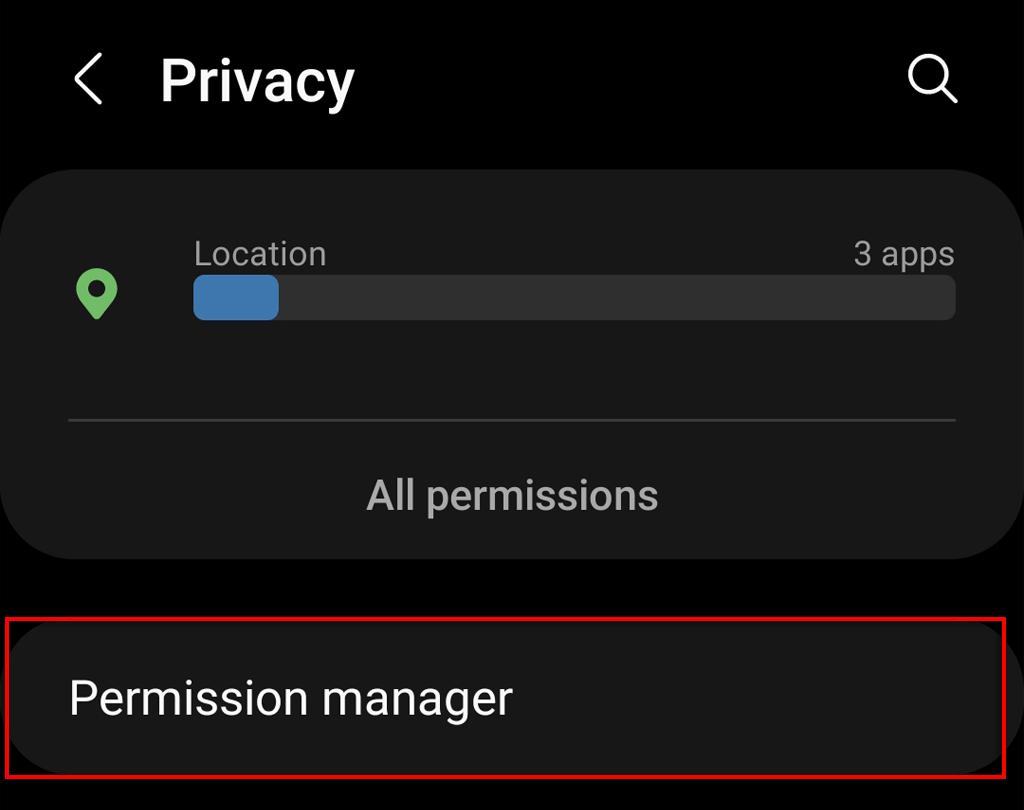
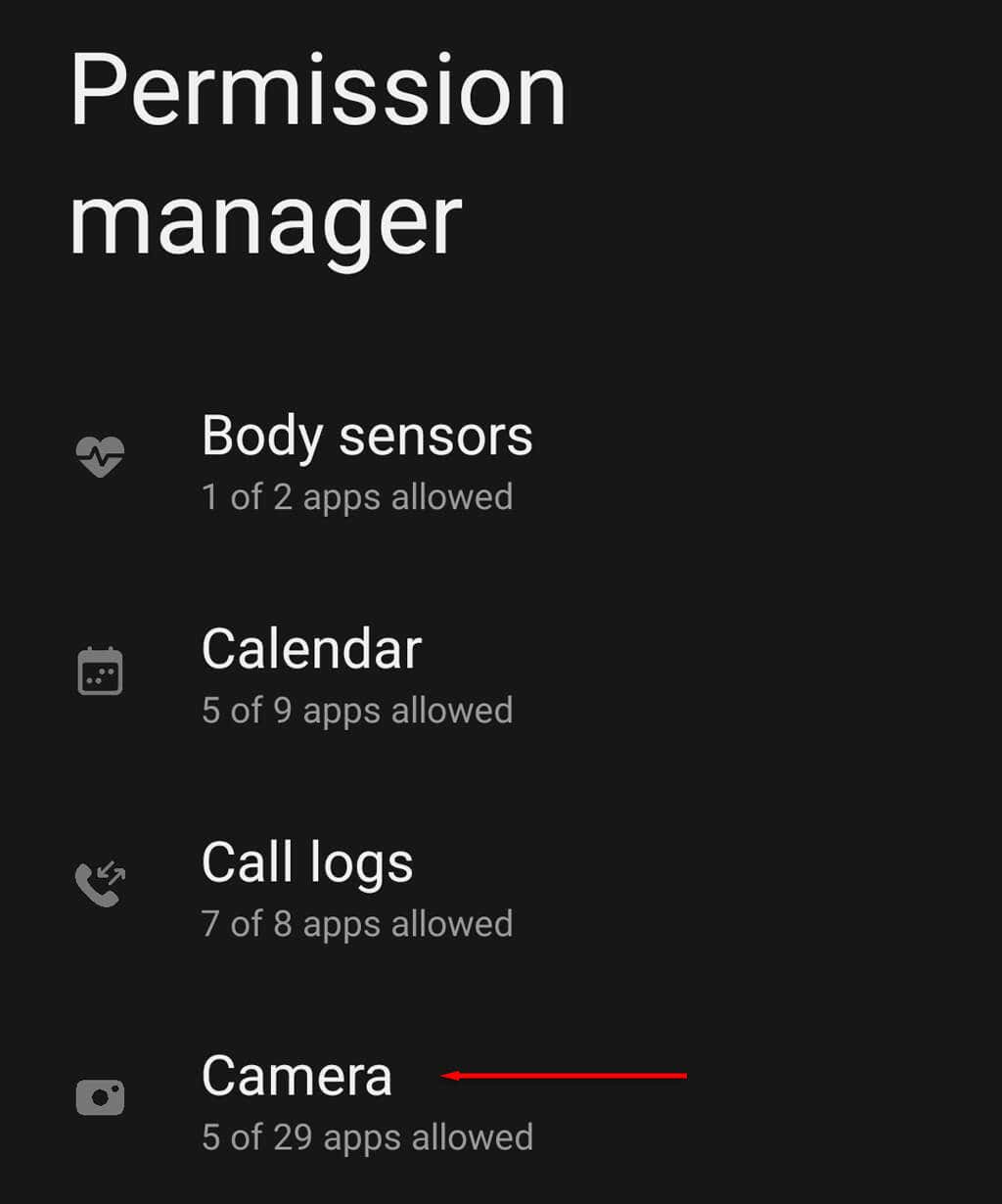
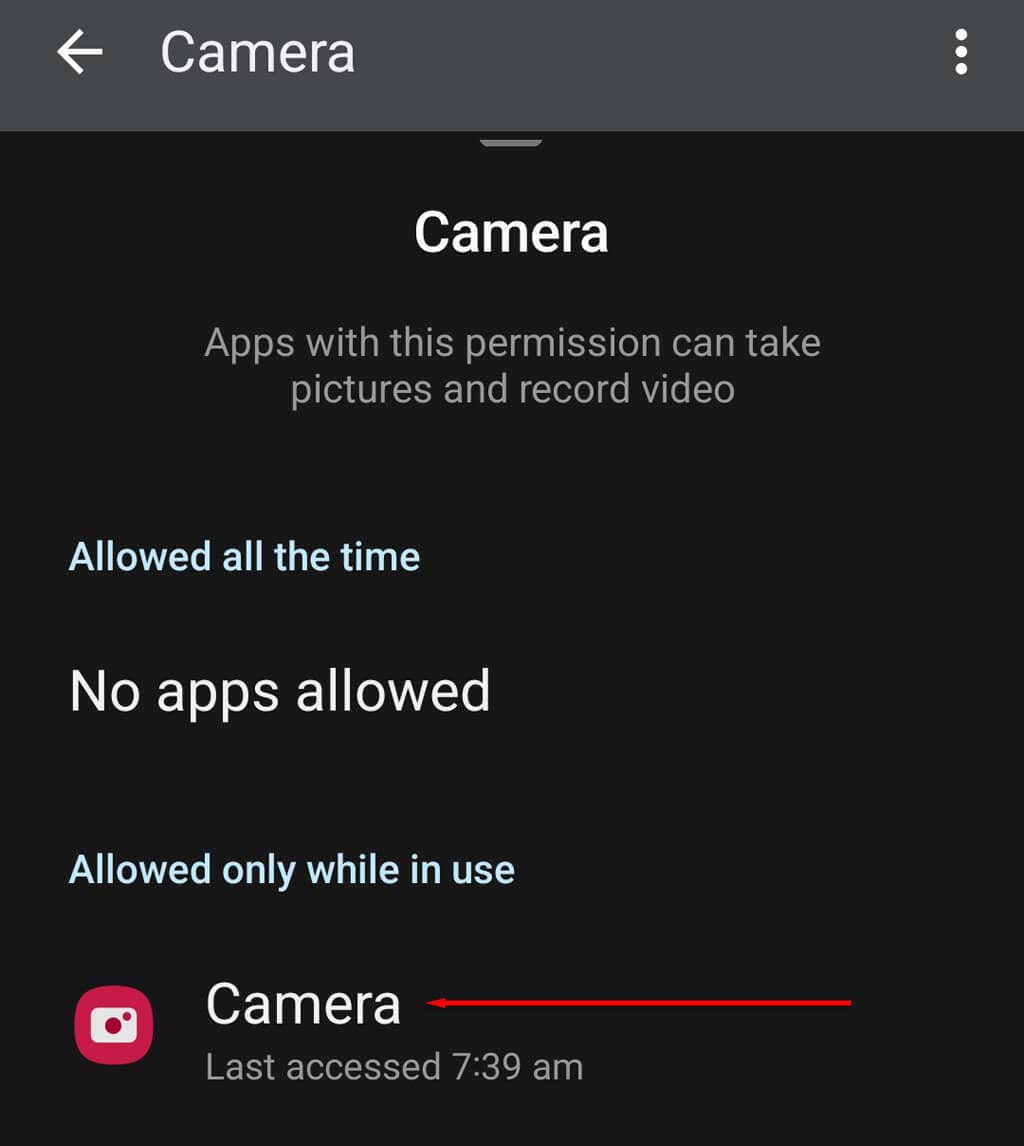
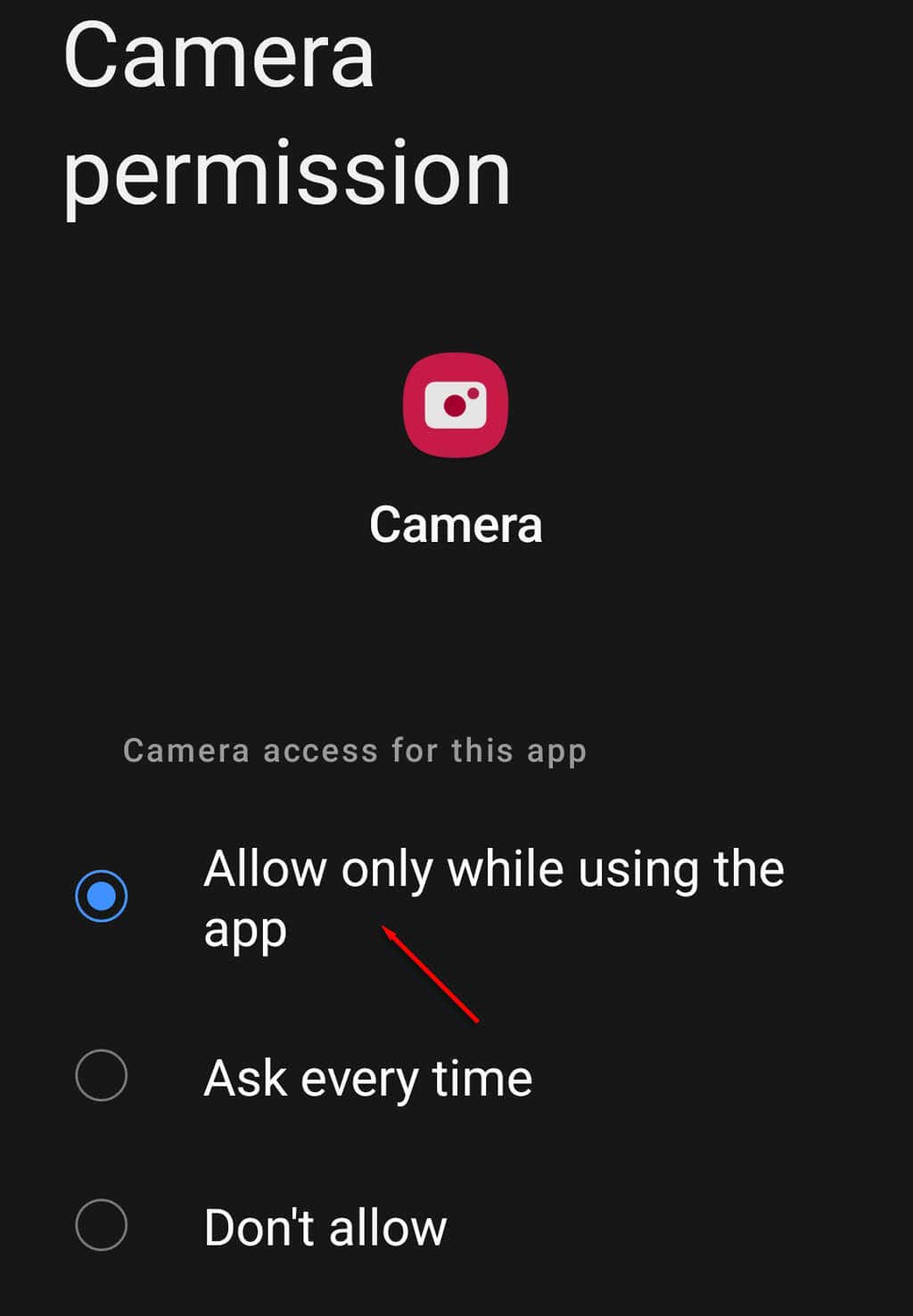
10.出荷時設定にリセットする
他のすべてが失敗し、カメラが物理的に損傷していないことが確実な場合、最後の手段は出荷時設定にリセットしてみることです。これにより、電話機が工場出荷時の状態に戻り、すべてのファイルが削除され、設定がデフォルトに戻ります。これを試すには:
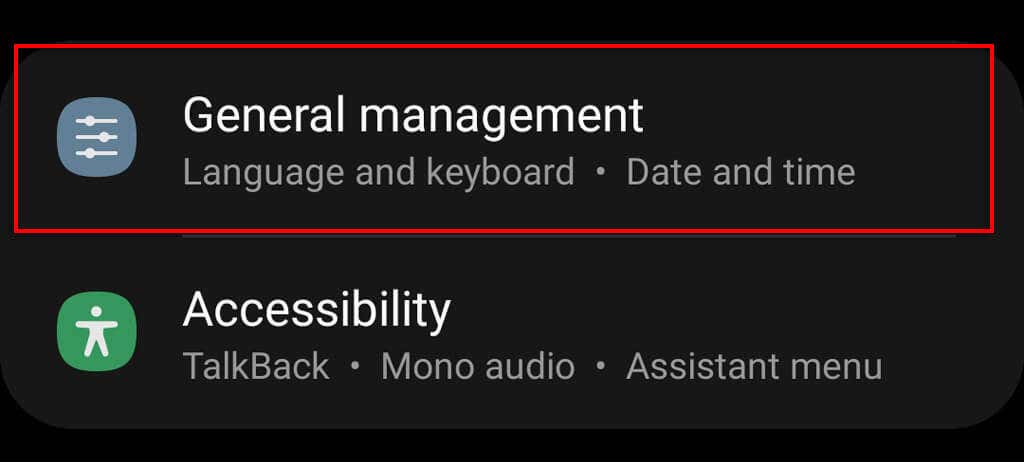

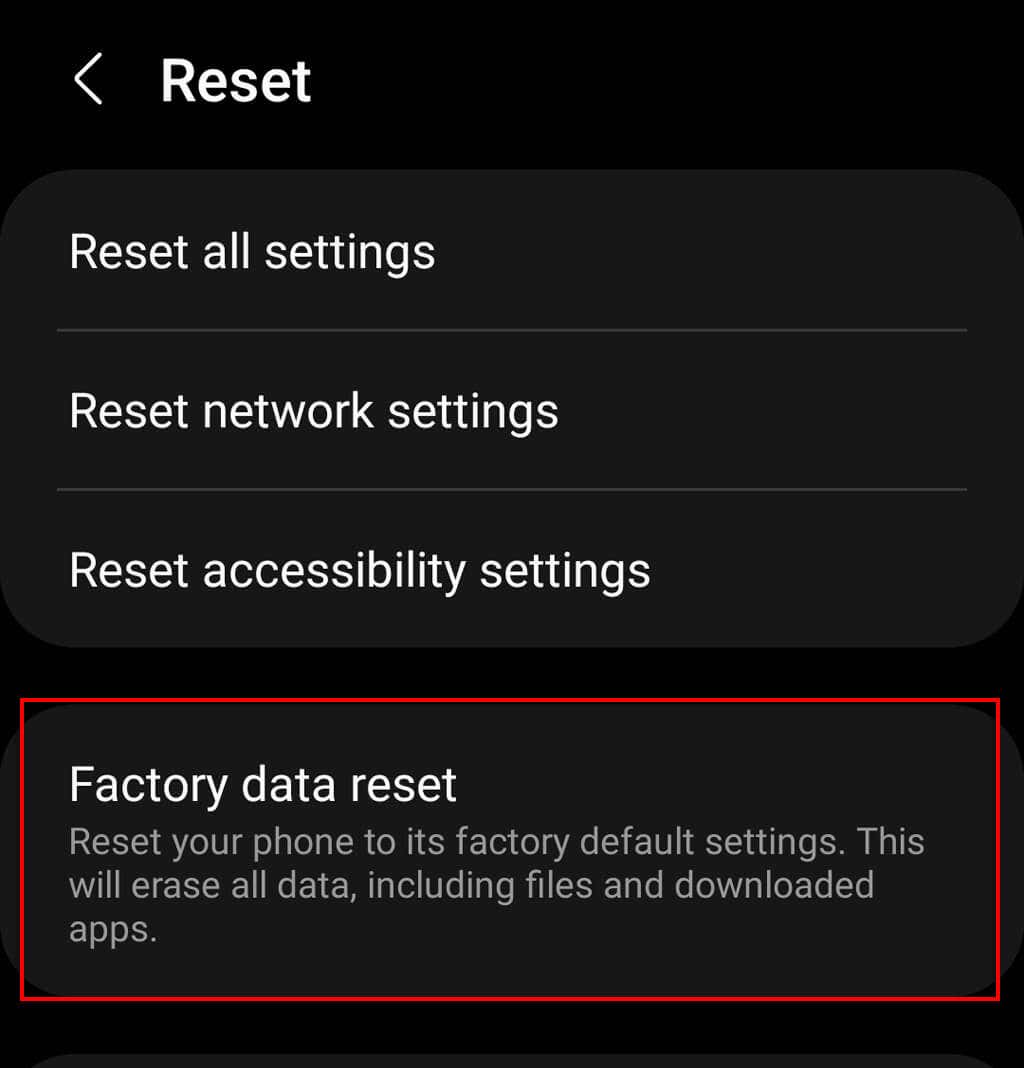
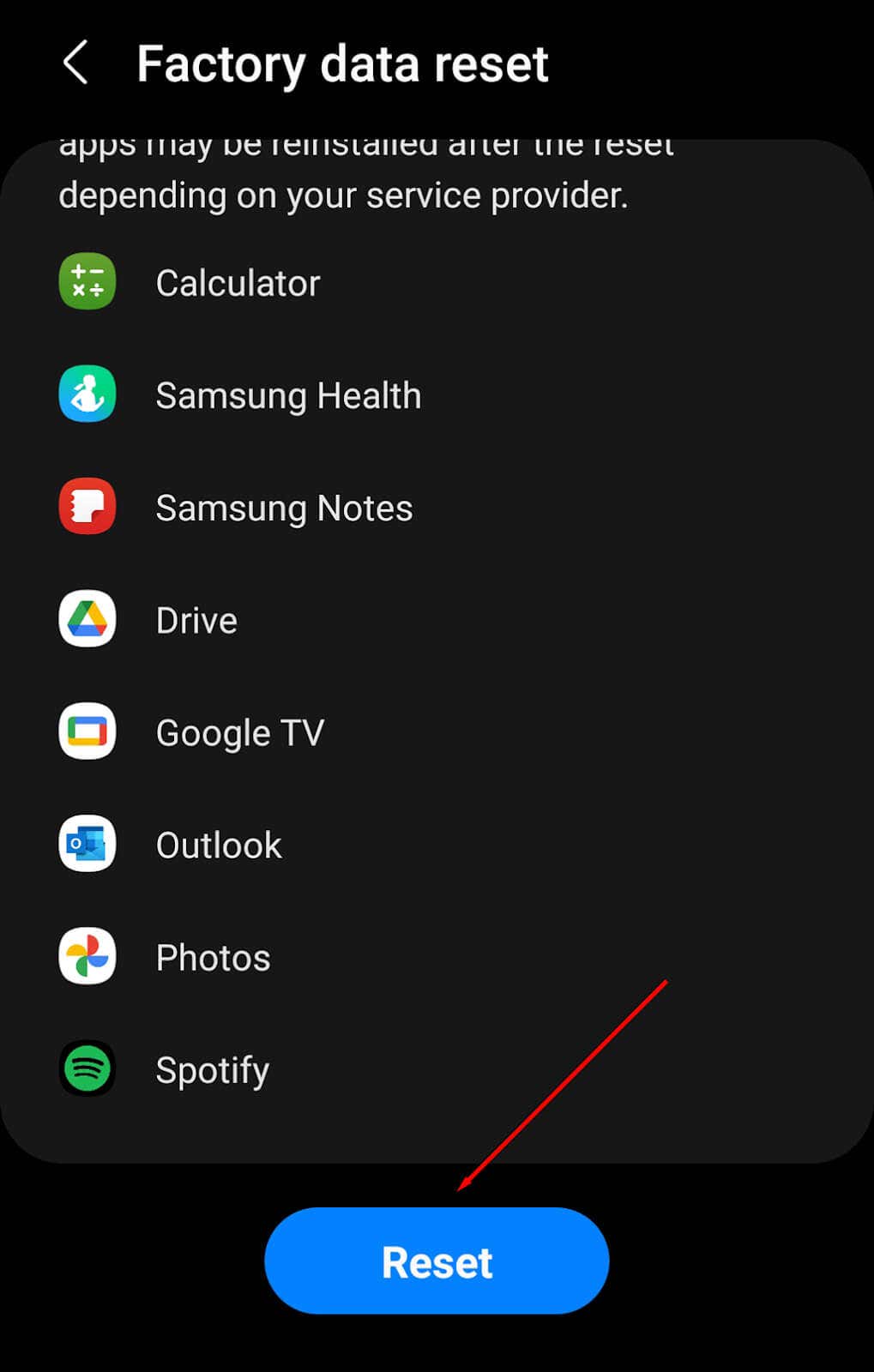
注:データは永久に削除されるため、出荷時設定にリセットする前に必ずすべてのデータをバックアップしてください。このステップは、最後の選択肢である場合にのみ実行することをお勧めします。
何も問題がありませんか?携帯電話を修理する時期が来ました
バックカメラが何も解決しない場合は、何らかの方法で損傷している可能性があります。最も一般的なのは、カメラのセンサーが壊れているか、カメラ自体が携帯電話のチップセットに正しく接続されていないことです。.
いずれの場合も、スマートフォンを修理するには専門家に持ち込む必要があります。お近くの認定 Android スマートフォン修理店を探すか、Android に問い合わせて、お使いのスマートフォンが保証期間内かどうか、または修理に出せるかどうかを確認してください。